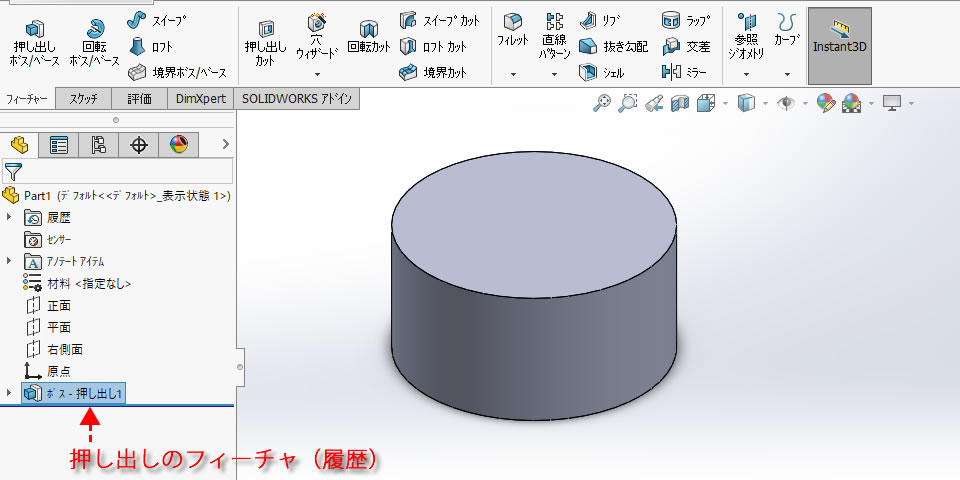カテゴリ:SOLIDWORKS 作成日:2018年3月19日

メカニカル 3D CAD SOLIDWORKSの基本機能[押し出しボス/ベース]コマンドを使ってみました。
最も多様する基本的な3D形状作成コマンドですね。
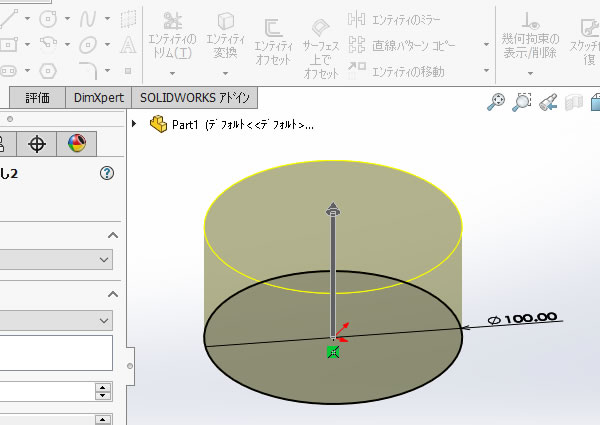
押し出しを行うには、作りたい3D形状の輪郭を平面スケッチに作図します。
このスケッチに作図した輪郭を[押し出しボス/ベース]コマンドで厚みをつけることになります。
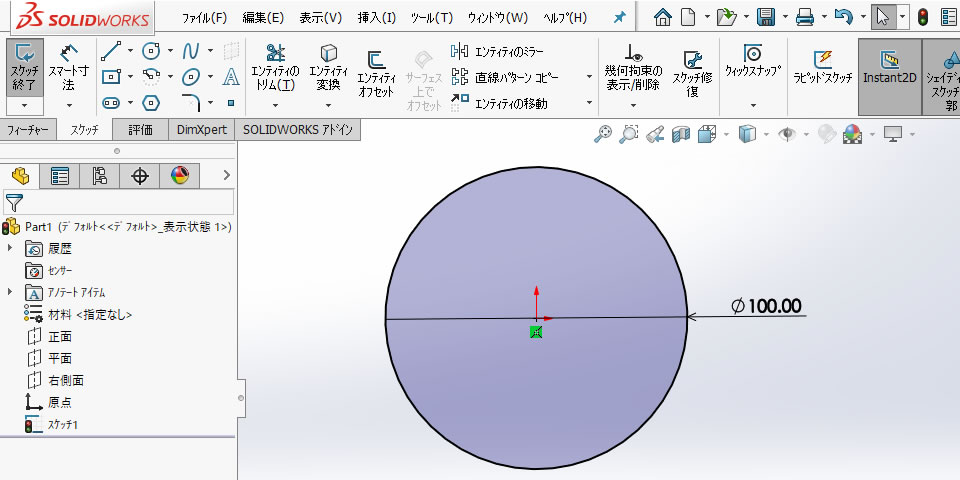
リボンメニューの[フィーチャ]タブにある[押し出しボス/ベース]コマンドでコマンドを実行します。
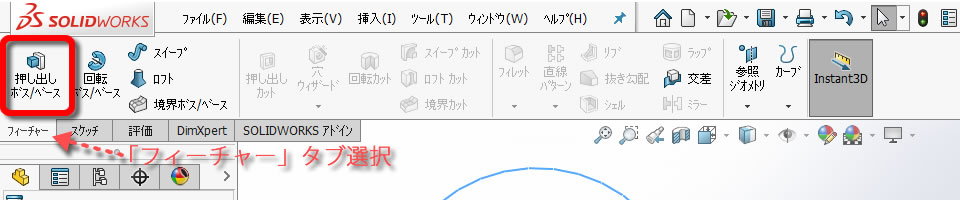
コマンドが実行されると、画面左側の[デザインツリー]から[プロパティマネージャ]に切り替わりました。
[プロパティマネージャ]で設定した内容がプレビュー表示されるので出来上がる3D形状をイメージすることができますね。
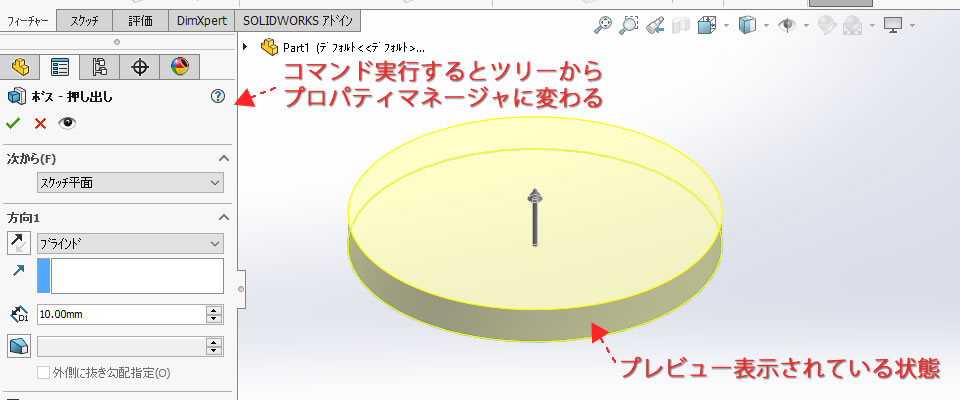
プレビュー表示は仮表示なので、作成する3D形状の大きさを指定する必要があります。
[ボス-押し出し]プロパティマネージャの[深み/厚さ]パラメータに数値を入力します。
この入力値の変更は何度でもでき、都度プレビュー表示の3D形状も変わります。
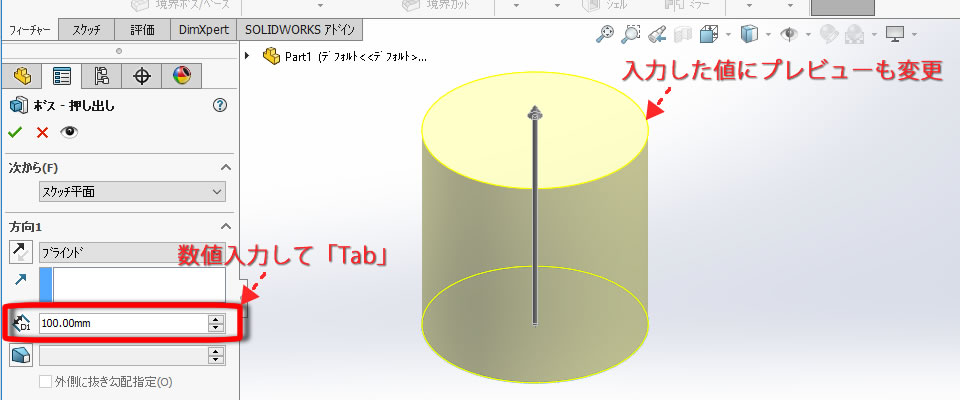
プレビューに表示されている押し出し方向の矢印をマウスで指示して距離を変更することができます。
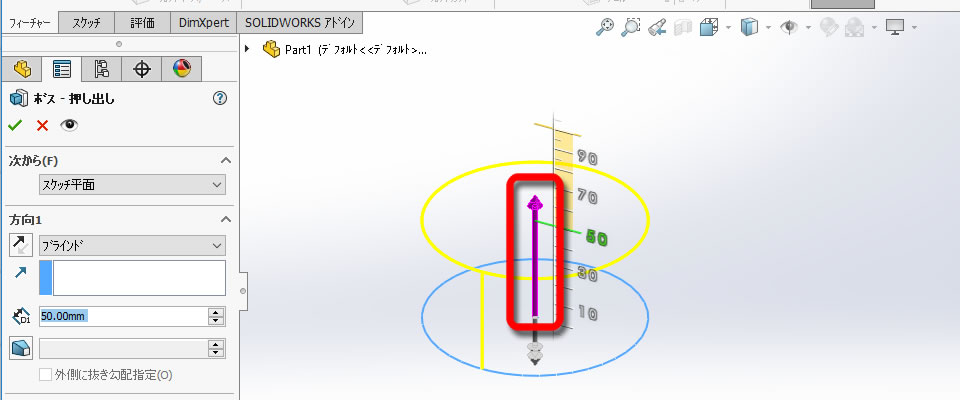
[ボス-押し出し]プロパティマネージャの[押し出し状態]プロパティでは、以下の押し出し方法などを選択できます。
スケッチを指定距離だけ押し出します。スケッチから2方向へ異なる距離で厚さを指定できます。
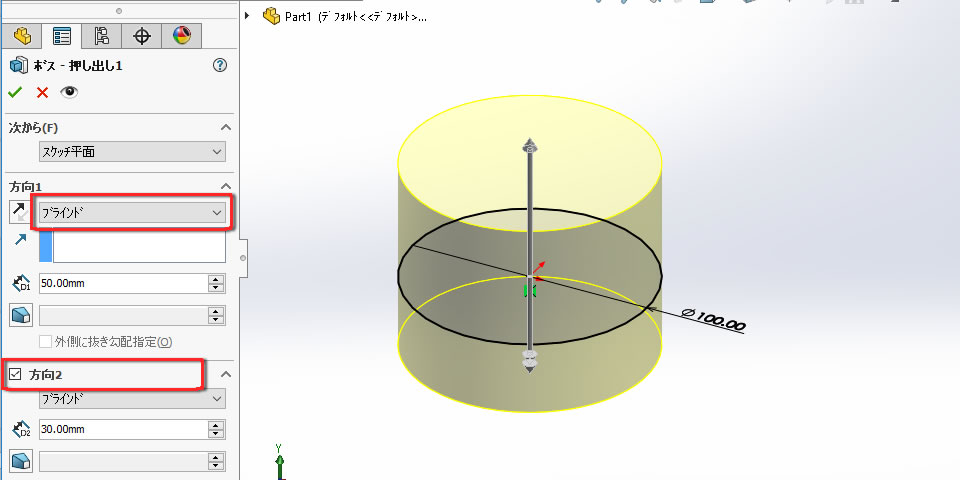
選択したスケッチから両側に等しい距離で厚さを指定できます。
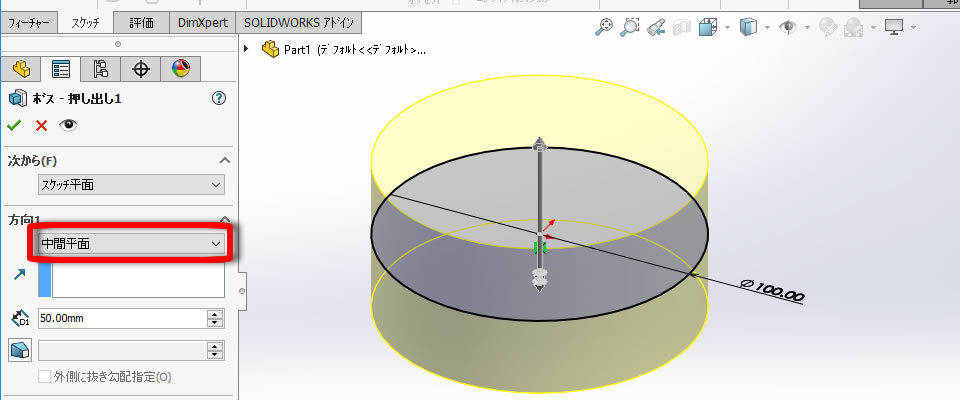
押し出す距離と方向が決まったら、下記の方法で3Dモデルを確定させます。
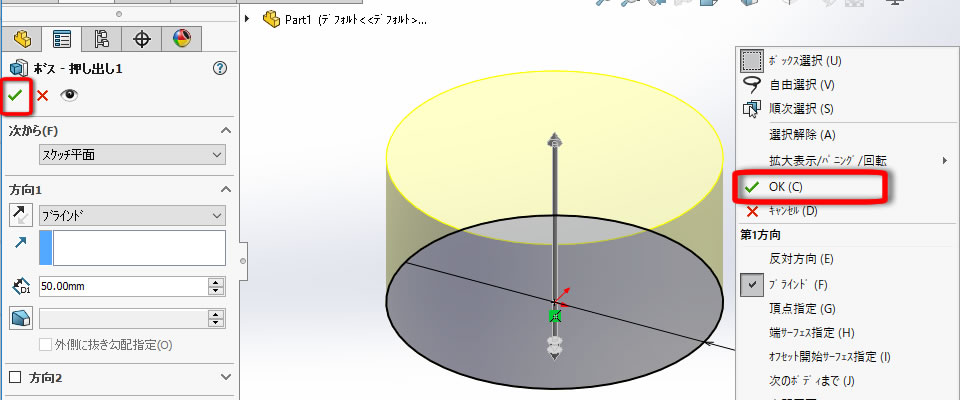
これで指定した距離で押し出した3D形状が作成されました。
[押し出しボス/ベース]コマンド作成された3D形状は1つのフィーチャ(履歴)としてデザインツリーに追加されます。